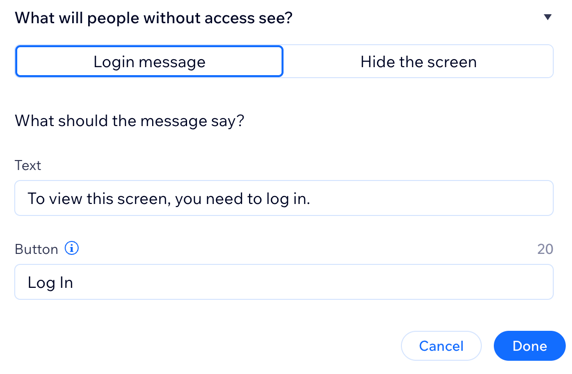Wix Mobiele Apps: Bekijken-machtigingen instellen voor je app-gebruikers
8 min
In dit artikel
- Kijkrechten instellen voor je schermen
- Veelgestelde vragen
Je eigen mobiele app bevat verschillende schermen die je inhoud georganiseerd houden, zoals 'Home', 'Evenementen', 'Lessen', enzovoort. App-gebruikers kunnen door deze schermen bladeren met behulp van het navigatiemenu bovenaan.
Je kunt bepalen wie elk scherm ziet, door machtigingen in te stellen. Je kunt bijvoorbeeld een 'Lessen'-scherm alleen zichtbaar maken voor leden met een abonnement of een trainerbadge, terwijl andere gebruikers het niet zien.
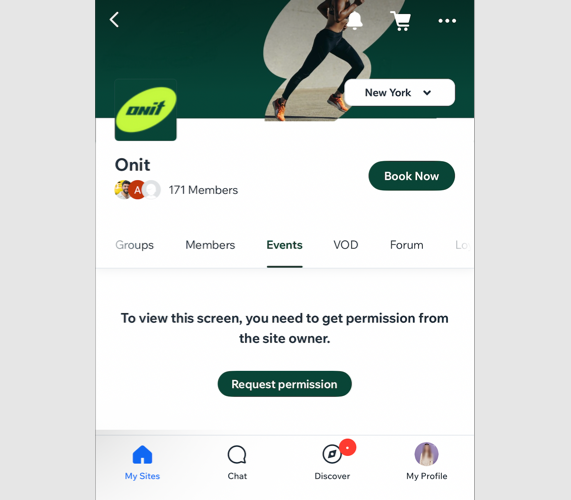
Let op:
Je native app kan worden ingesteld in de ledenmodus of bezoekersmodus. De bezoekersmodus geeft je meer opties voor het instellen van schermmachtigingen en iedereen kan de app openen, zelfs als ze geen lid zijn.
Kijkrechten instellen voor je schermen
Kies wie elk scherm in je Wix Mobiele Apps kan bekijken. Beperk de toegang tot leden met geselecteerde badges of abonnementen en pas aan hoe uitgesloten leden de app ervaren.
Je kunt bijvoorbeeld een scherm verbergen voor gebruikers zonder toegang of het vergrendeld weergeven met je eigen bericht en call to action-knop.
Voordat je begint:
Stel je app in in de bezoekersmodus om toegang te krijgen tot meer machtigingsopties voor elk scherm. In de ledenmodus geeft het selecteren van 'Alle leden' iedereen toegang en verbergt die geavanceerde instellingen.
Dashboard
Wix-app
Wix Studio-app
- Ga naar Mobiele app op het dashboard van je website.
- Klik op het tabblad met de naam van je eigen mobiele app.
- Klik op Mobiele app bewerken.
- Klik links op Schermen.
- Klik op het Meer acties-pictogram
 naast het betreffende scherm.
naast het betreffende scherm. - Klik op Machtigingen instellen.
- (Alleen bezoekersmodus) Selecteer wie dit scherm kan bekijken:
- Iedereen: Iedereen die je app gebruikt, kan het scherm bekijken. Klik op Klaar om machtigingen voor iedereen in te stellen.
- Alleen voor leden: Beperk de toegang tot bepaalde leden. Kies welke leden toegang hebben tot het scherm:
Alle leden
Leden met badges:
Leden met abonnementen
Veelgestelde vragen
Klik op een vraag hieronder om meer te lezen over het beheren van rechten voor elk scherm.
Wat zien leden als ze geen toestemming hebben om een scherm te bekijken?
Wat gebeurt er nadat een lid toestemming heeft gevraagd om een scherm te bekijken?
Is er een verschil tussen mijn websitepagina's en de schermen in de app?